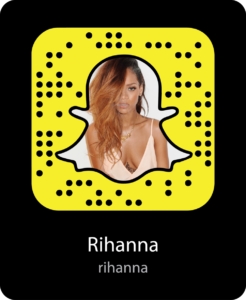Le haghaidh oibriú iomlán aon fheistí atá ceangailte le ríomhaire, tá bogearraí speisialta ag teastáil. San Airteagal seo, pléifimid conas tiománaithe a shuiteáil don chlódóir Samsung ML 1640.
Íoslódáil agus suiteáil tiománaí Samsung ML 1640
Tá roinnt roghanna suiteála bogearraí ann don chlódóir seo, agus tá gach ceann acu coibhéiseach i dtéarmaí na dtorthaí a fuarthas. Ní bhaineann na difríochtaí ach le modh chun na comhaid riachtanacha a fháil agus le suiteáil ar ríomhaire. Is féidir leat an tiománaí a fháil ar an láithreán gréasáin oifigiúil agus é a shuiteáil de láimh, cabhair a lorg ó bhogearraí speisialaithe nó an uirlis chórais atá ionchorpraithe a úsáid.
Modh 1: Láithreán Gréasáin Oifigiúil
Ag tráth na scríbhneoireachta seo, tá an scéal amhlaidh gur aistrigh Samsung na cearta agus na freagrachtaí as seirbhísiú úsáideoirí priontáil trealaimh chuig HP. Ciallaíonn sé seo nár cheart an tiománaí a fháil ar shuíomh gréasáin Samsung, ach ar leathanaigh Hewlett-Packard.
Leathanach íoslódáil HP tiománaí
- Ar an gcéad dul síos, tar éis dul chuig an leathanach, ba chóir duit aird a thabhairt ar leagan agus ar fhinné an chórais oibriúcháin. Cinneann an clár láithreáin na paraiméadair seo go huathoibríoch, ach chun earráidí féideartha a sheachaint agus an gléas á shuiteáil agus á úsáid, is fiú a sheiceáil. Mura bhfuil na sonraí sonraithe comhoiriúnach leis an gcóras atá suiteáilte ar an ríomhaire, ansin cliceáil ar an nasc "Athraigh".

Sna liostaí anuas, roghnaigh do chóras agus cliceáil arís. "Athraigh".

- Anseo thíos tá liosta clár oiriúnach dár bparaiméadair. Tá suim againn sa rannóg "Kit Suiteála Bogearraí Tiomána Gléas" agus cluaisín "Tiománaithe Bunúsacha".

- D'fhéadfadh roinnt míreanna a bheith sa liosta. I gcás Windows 7 x64, is dhá thiománaí iad seo - uilíoch do Windows agus scartha don "seacht". Má tá fadhbanna agat le duine acu, is féidir leat an ceann eile a úsáid.

- Brúigh an cnaipe "Íoslódáil" fanacht in aice leis na bogearraí roghnaithe agus fanacht leis an íoslódáil a chomhlánú.

Thairis sin, tá dhá rogha ann chun tiománaithe a shuiteáil.
Tiománaí uilíoch
- Rith an suiteálaí íoslódáil agus roghnaigh an suiteáil.

- Aontaímid le téarmaí an cheadúnais trí bhosca a sheiceáil sa bhosca cuí, agus cliceáil "Ar Aghaidh".

- Tabharfaidh an clár deis dúinn an modh suiteála a roghnú. Baineann an chéad dá cheann le cuardach a dhéanamh ar chlódóir atá ceangailte leis an ríomhaire roimhe seo, agus an ceann deireanach - ag suiteáil an tiománaí gan gléas.

- Chun printéir nua a roghnú, roghnaigh an modh ceangail.

Ansin, más gá, téigh ar aghaidh chuig cumraíocht an líonra.

Sa chéad fhuinneog eile, seiceáil an bosca chun iontráil láimhe an seoladh IP a chumasú, nó cliceáil "Ar Aghaidh"ina dhiaidh sin beidh cuardach ann.

Feicfimid an fhuinneog chéanna chomh luath agus a leanfaimid ar aghaidh leis an gclár a shuiteáil do phrintéir atá ann cheana féin nó na suíomhanna líonra a scriosadh.

Tar éis an gléas a bhrath, roghnaigh é sa liosta agus cliceáil "Ar Aghaidh". Táimid ag fanacht le deireadh na suiteála.

- Más rud é gur roghnaíodh an rogha gan an printéir a bhrath, déanaimid cinneadh an gcuirfí feidhmeanna breise san áireamh, agus cliceáil "Ar Aghaidh" an tsuiteáil a rith.

- Ag deireadh an phróisis, cliceáil "Arna dhéanamh".

Tiománaí do do leagan córais
Le bogearraí forbartha le haghaidh leagan ar leith de Windows (inár gcás féin, an “seacht”), tá níos lú trioblóide ann.
- Rith an suiteálaí agus roghnaigh áit chun na comhaid shealadacha a dhíphacáil. Mura bhfuil tú cinnte faoi chirte do rogha féin, is féidir leat an luach réamhshocraithe a fhágáil.

- Sa chéad fhuinneog eile, roghnaigh an teanga agus lean ort.

- Fágfaimid an gnáthshuiteáil.

- Braitheann gníomhartha breise ar cibé an bhfuil an printéir ceangailte le ríomhaire nó nach bhfuil. Má tá an gléas ar iarraidh, brúigh ansin "Níl" sa dialóg a osclaíonn.

Má tá an printéir ceangailte leis an gcóras, ansin ní gá aon rud eile a dhéanamh.
- Dún an fhuinneog suiteálaí leis an gcnaipe "Arna dhéanamh".

Modh 2: Bogearraí Speisialta
Is féidir tiománaithe a shuiteáil freisin trí bhogearraí speisialaithe a úsáid. Mar shampla, glac an DriverPack Solution, a ligeann duit an próiseas a uathoibriú.
Féach freisin: Bogearraí chun tiománaithe a shuiteáil
Tar éis é a sheoladh, scanfaidh an clár an ríomhaire agus cuardach na gcomhad riachtanacha ar fhreastalaí na bhforbróirí. Ansin, roghnaigh an tiománaí inmhianaithe agus suiteáil é. Tabhair faoi deara go dtugann an modh seo le tuiscint go bhfuil printéir ceangailte leis an ríomhaire.

Léigh tuilleadh: Conas tiománaithe a nuashonrú
Modh 3: ID an trealaimh
Cód uathúil gléas sa chóras is ea ID, a ligeann duit bogearraí a chuardach ar shuímh a cruthaíodh go speisialta chun na críche seo. Tá cód mar seo ag ár gclódóir Samsung ML 1640:
LPTENUM SAMSUNGML-1640_SERIE554C
Is féidir leat tiománaí a aimsiú leis an ID seo ach ar DevID DriverPack.

Léigh níos mó: Cuardaigh le haghaidh tiománaithe trí ID crua-earraí
Modh 4: Uirlisí Windows
Níl a fhios ag gach úsáideoir go dtógtar tiománaithe le haghaidh crua-earraí éagsúla i ngach dáileadh Windows. Ní gá dóibh ach iad a ghníomhachtú. Tá caveat amháin ann: tá na comhaid riachtanacha i láthair ar chórais atá cothrom le Vista cuimsitheach. Má tá leagan níos nuaí den chóras oibriúcháin á rialú ag do ríomhaire, ansin níl an modh seo ar do shon.
Vista Windows
- Glaoigh ar an roghchlár "Tosaigh" agus téigh go dtí an rannóg le feistí agus clódóirí.

- Ansin, téigh chuig suiteáil printéir nua trí chliceáil ar an gcnaipe a léirítear sa seat.

- Roghnaigh an t-earra ina sonraíonn tú go gcuirfí printéir áitiúil leis.

- Sainmhínímid an cineál ceangail (calafort).

- Sa chéad fhuinneog eile, feicimid Samsung i liosta na ndíoltóirí agus cliceáil ar an tsamhailainm ar dheis.

- Tugaimid an t-ainm faoina dtaispeántar é sa chóras don chlódóir.

- Is é an chéad chéim eile comhroinnt a bhunú. Is féidir leat é a dhíchumasú nó ainm na hacmhainne agus a shuíomh a shonrú.

- Ag an gcéim dheireanach "Máistir" molfaidh sé an gléas a úsáid mar phrintéir réamhshocraithe, leathanach tástála a phriontáil agus (nó) an tsuiteáil a chomhlánú leis an gcnaipe "Arna dhéanamh".

Windows xp
- Sa roghchlár tosaigh, téigh go dtí an rannóg le clódóirí agus facsanna.

- Cliceáil ar an nasc a sheolann "Cuir Draoi Printéir".

- Sa fhuinneog tosaigh, lean ort.

- Má tá an printéir ceangailte leis an ríomhaire cheana féin, fág gach rud mar atá. Mura bhfuil aon fheiste ann, bain an ticbhosca atá léirithe ar an screenshot agus cliceáil "Ar Aghaidh".

- Seo a shainmhínímid an calafort ceangail.

- Ansin, breathnaigh ar an tsamhail i liosta na dtiománaithe.

- Tabhair ainm printéir nua.

- Déan cinneadh ar leathanach tástála a phriontáil.

- Críochnaigh an post "Máistrí"tríd an gcnaipe a bhrú "Arna dhéanamh".

Conclúid
Rinneamar breithniú ar cheithre bhealach chun bogearraí a shuiteáil don chlódóir Samsung ML 1640. Is féidir an ceann is iontaofa a mheas mar an chéad cheann, ós rud é go ndéantar gach gníomh de láimh. Mura bhfuil aon mhian ann rith timpeall na láithreán, is féidir leat cabhair a iarraidh ó bhogearraí speisialta.